-
笔者教你打印机无法打印怎么办
- 2019-01-18 11:22:00 来源:windows10系统之家 作者:爱win10
随着时代的发展,现在很多办公室中都有打印机了,那么遇到打印机无法打印怎么办呢,其实方法还是很简单的,下面小编就来告诉你共享打印机无法打印怎么办。
现在很多办公室中大家使用的都是共享打印机,多个人使用一台打印机,那么再使用共享打印机的时候发现打印机无法打印了怎么办呢?下面就来看看小编是怎么处理的吧!
打印机无法打印怎么办
1.打印机处于脱机状态导致打印机无法打印
大多数的打印机的OnLine按钮旁边有一个指示联机状态的小灯,正常情况下这个指示灯是处于常亮状态的。如果该指示灯不亮或处于闪烁状态,说明联机不正常。这时您需要请检查打印机的电源是否接通、电源开关是否开启。

打印机无法打印系统软件图解1
2.重新开启打印机
如果联机指示灯显示联机正常,您可以将打印机先关闭,然后再打开打印机,重新打印文档看看是否能够解决问题,重启打印机可以清除打印机内存中存放的打印文档数据并能解决许多问题。
3.将打印机设置为默认打印机
单击始菜单,打开控制面板,在控制面板中找到设备和打印机。
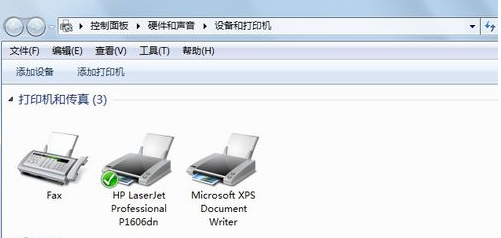
打印机系统软件图解2
鼠标右键选择打印机,设置为默认打印机即可。
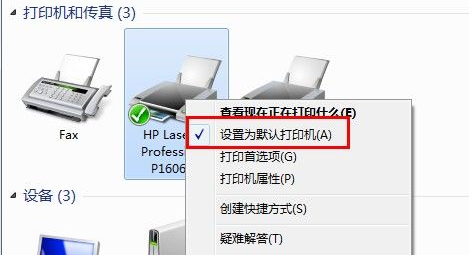
打印机系统软件图解3
现在知道打印机无法打印怎么办了吧,希望对您有帮助。
猜您喜欢
- win10专业版密钥2021-01-04
- windows10系统中注册表怎么打开解决方..2020-09-30
- win10输入法设置的方法2022-09-22
- 怎么缩短win10开机时间2017-06-11
- ai文件用什么软件打开,小编告诉你打开..2018-01-04
- 小编告诉你Win10如何修改帐户名称..2017-10-16
相关推荐
- 图文详解windows10安装iis的方法.. 2018-12-14
- 详解win10教育版怎么改成专业版.. 2019-04-09
- 技术编辑教您微软官网win10教程.. 2019-03-28
- 小编告诉你Win10自带解压缩文件工具如.. 2017-10-16
- windows10平板模式的使用图文教程.. 2020-10-06
- 微软官方Windows10升级工具易升制作教.. 2017-10-08





 魔法猪一健重装系统win10
魔法猪一健重装系统win10
 装机吧重装系统win10
装机吧重装系统win10
 系统之家一键重装
系统之家一键重装
 小白重装win10
小白重装win10
 电脑公司 Ghost win7 64位 旗舰版 V13.2
电脑公司 Ghost win7 64位 旗舰版 V13.2 小白系统ghost win7 64位纯净版201506
小白系统ghost win7 64位纯净版201506 Format Factory v3.1.2 去广告绿色版 (格式工厂转换工具)
Format Factory v3.1.2 去广告绿色版 (格式工厂转换工具) 系统之家ghost win7 x64 旗舰版201612
系统之家ghost win7 x64 旗舰版201612 windows之家 win7 x86 装机版201505
windows之家 win7 x86 装机版201505 魔法猪 ghost win8.1 64位 装机版201511
魔法猪 ghost win8.1 64位 装机版201511 深度技术ghos
深度技术ghos Super Video
Super Video  系统之家ghos
系统之家ghos 系统之家Ghos
系统之家Ghos 系统之家Ghos
系统之家Ghos 深度技术win1
深度技术win1 萝卜家园ghos
萝卜家园ghos 最新2014 win
最新2014 win win10 64位官
win10 64位官 MyWebServer
MyWebServer  BatteryInfoV
BatteryInfoV 粤公网安备 44130202001061号
粤公网安备 44130202001061号